本教程适用版本:WPS 365 点击免费使用
导读
适合人群: 企业超级管理员、企业管理员、部门负责人 你可能关心: 如何解决工作资料散落在各个成员的电脑上,反复传输的问题? 文档更新不及时,成员间存在信息差? 团队文档较多,所需设置的权限各有异同,如何统一管理? 能否增加团队管理员,作为『帮手』,共同管理团队日常操作? 你将收获: 利用『团队』功能,开辟团队资料的网盘空间,实现文档统一管理的同时,方便成员随时随地取用文件;任命其他管理员以管理团队,提高协作效率。
Step1: 创建新团队,担当『团队网盘』
功能说明
什么时候使用该功能? 工作资料散落在各个成员的电脑上,反复传输费时费力; 文档繁多,希望统一管理团队文档。 使用该功能后,有什么效果? 通过『新建团队』功能,创建团队,将团队文档储存在云端的 [团队] 文件夹中,开辟团队资料储存和共享的同步网盘空间,成员可随时按需获取资料,协助团队成员实现高效办公。 >免费升级到企业版,赠超大存储空间
>免费升级到企业版,赠超大存储空间
操作步骤
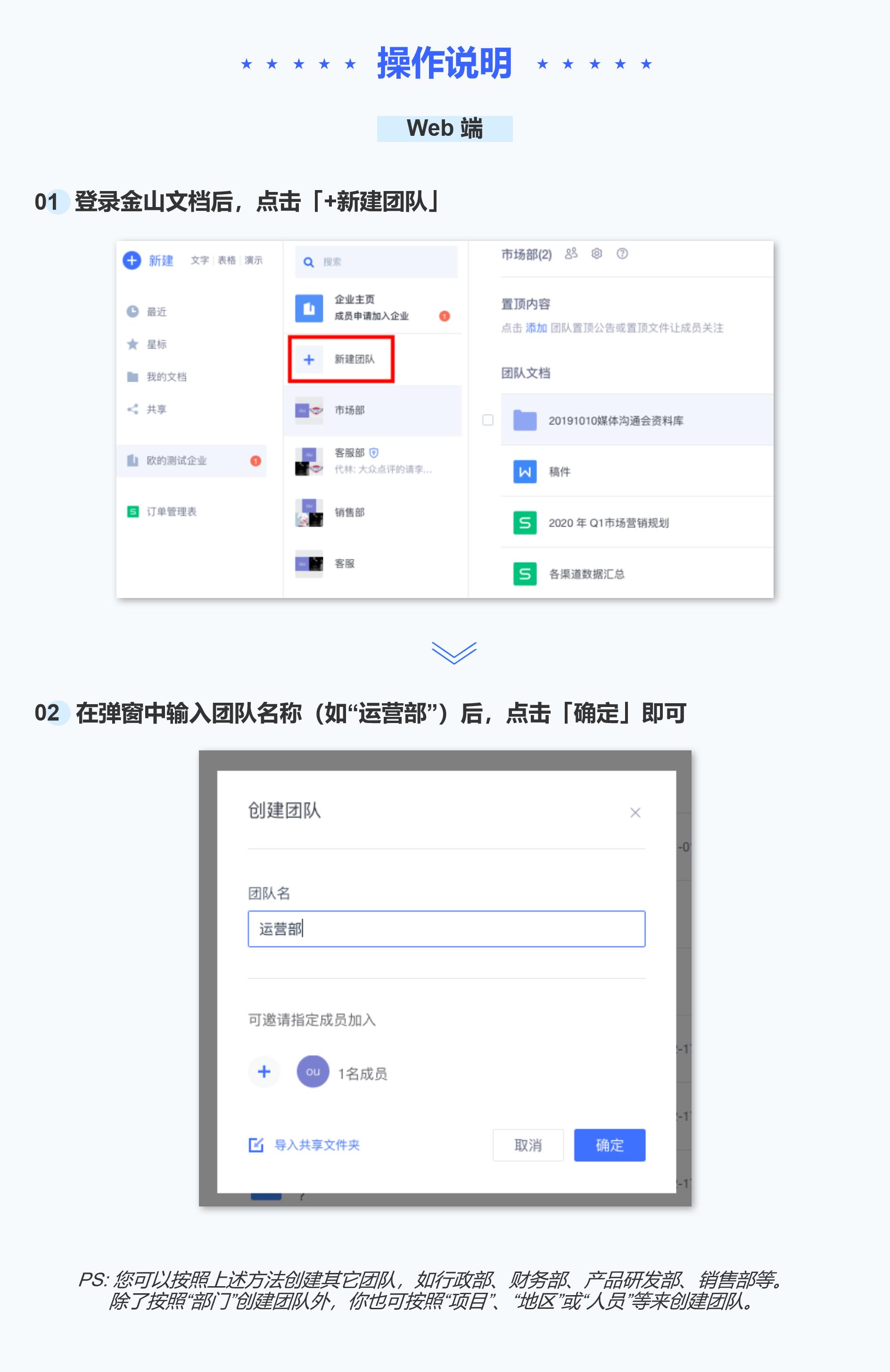
>免费升级到企业版,赠超大存储空间
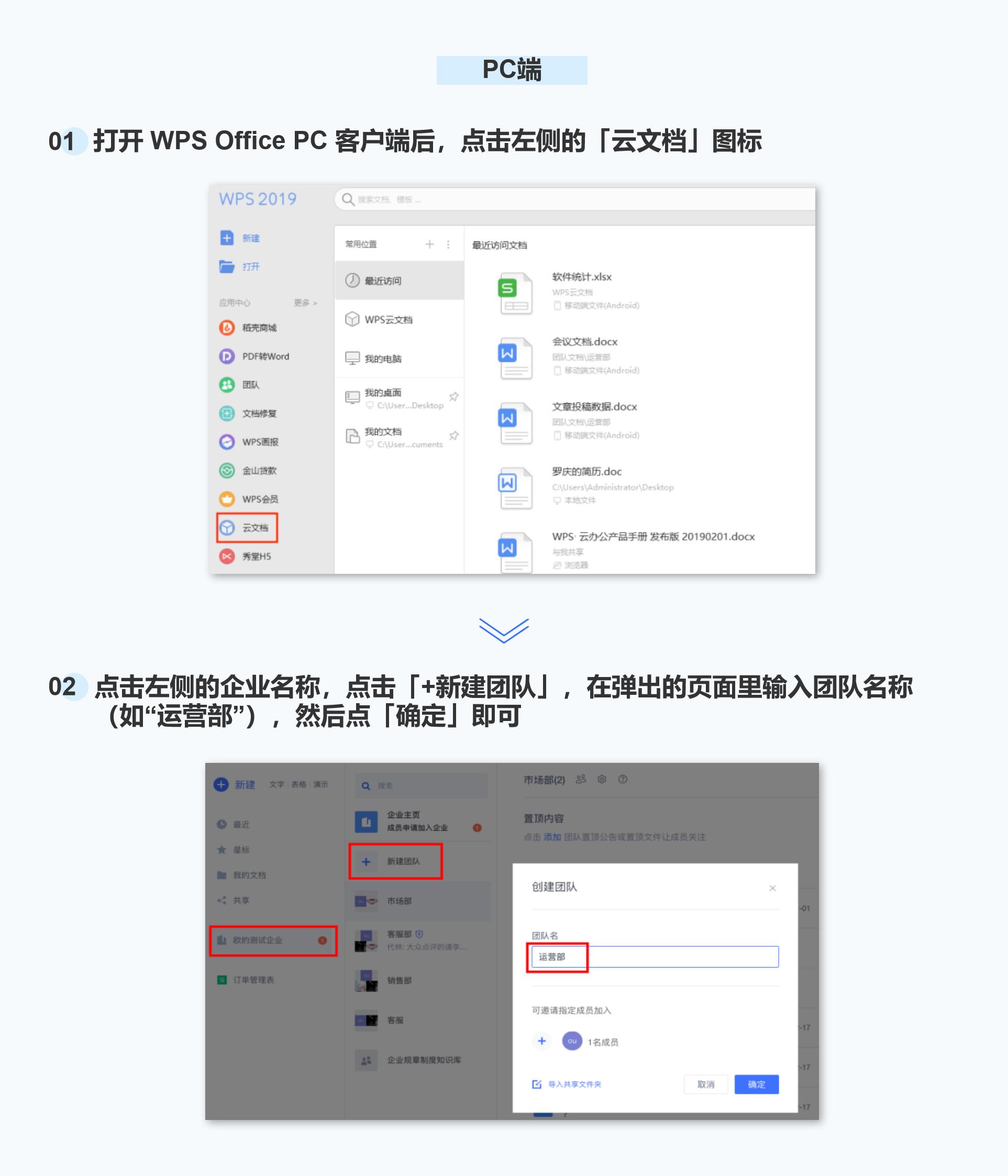 >免费升级到企业版,赠超大存储空间
>免费升级到企业版,赠超大存储空间

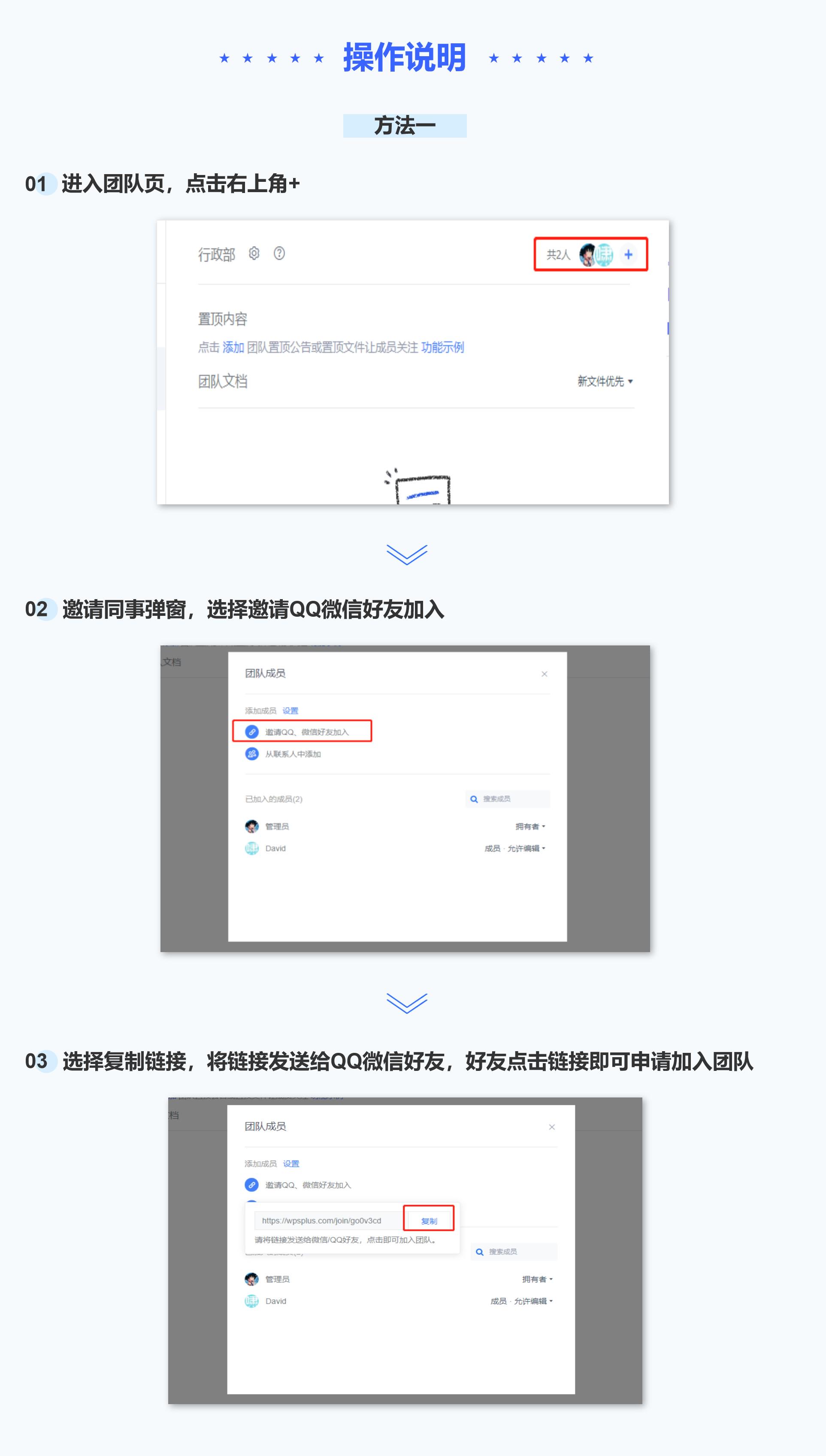
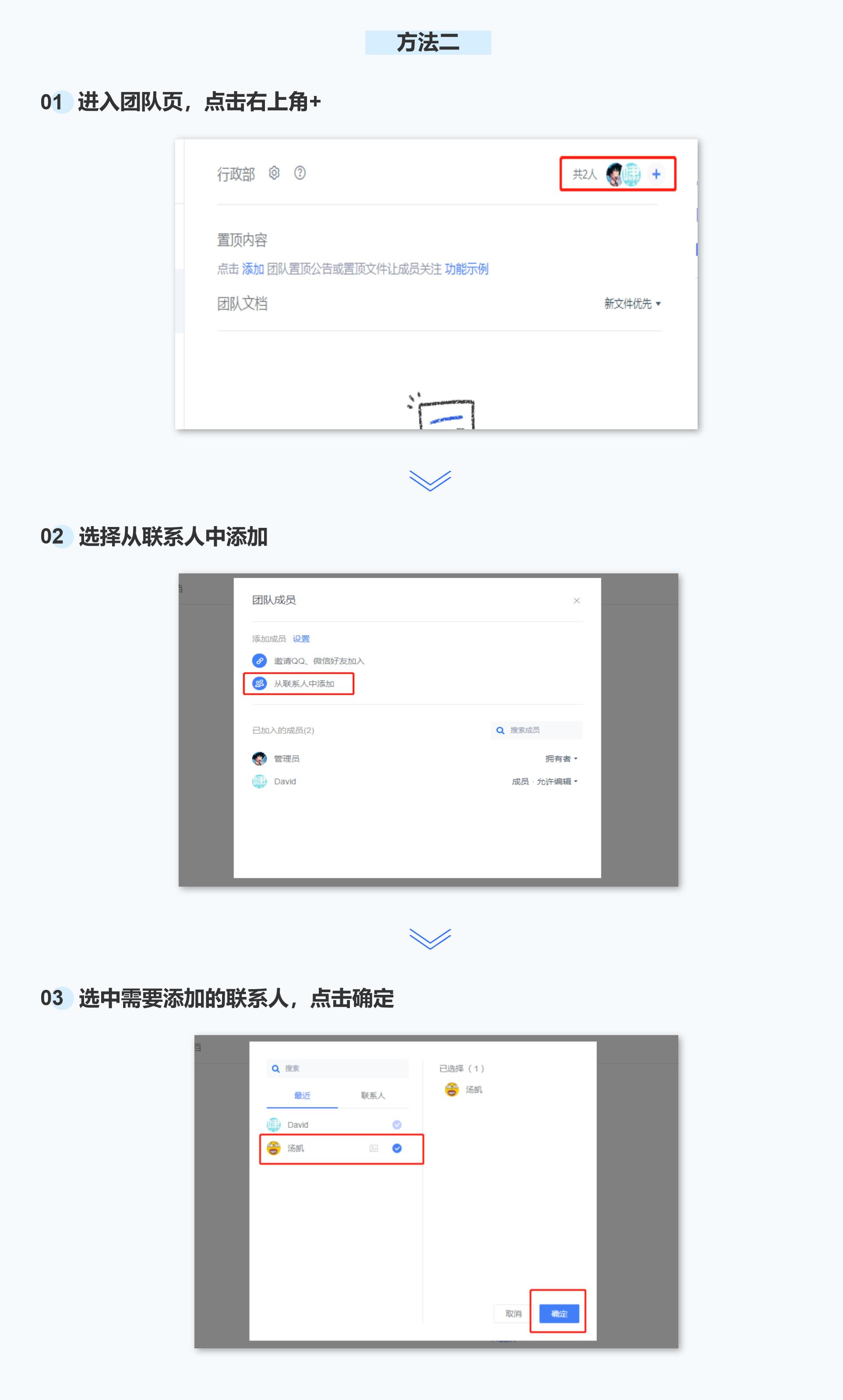
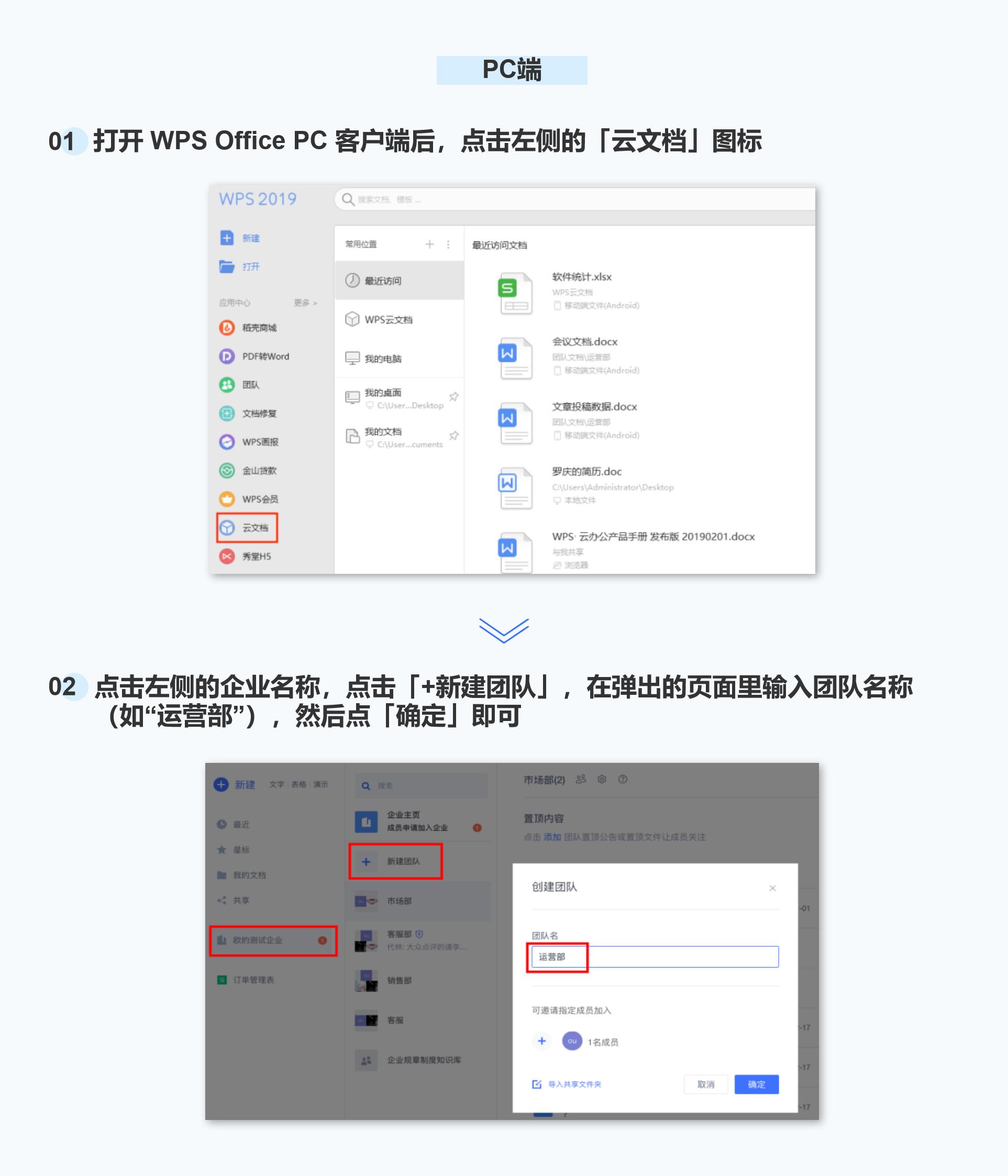 >免费升级到企业版,赠超大存储空间
>免费升级到企业版,赠超大存储空间

Step2: 邀请部门负责人,加入团队
功能说明
什么时候使用该功能?
希望各个部门的负责人精准对接成员、处理团队文档。
使用该功能后,有什么效果?
通过『添加成员』功能,邀请部门负责人加入团队,以便后续设置团队管理员,最终实现统一管理企业文件,实现安全、高效的云存储管理。
操作步骤
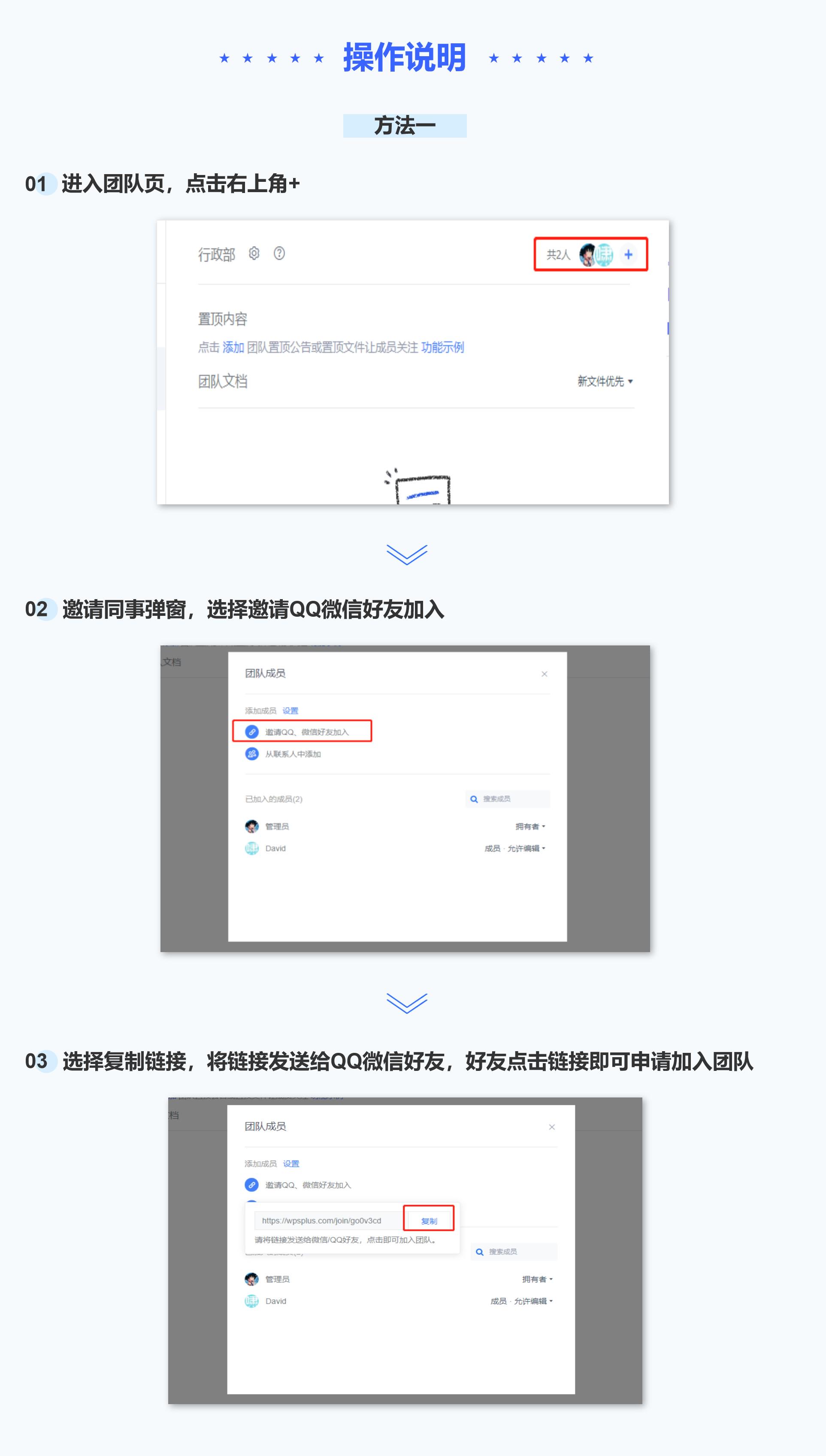
>免费升级到企业版,赠超大存储空间
注意:以下【方法二】相关操作的前提条件为:该部门负责人已加入全员团队/企业,邀请新成员加入企业的方法请参照:https://www.kdocs.cn/l/sRKaeh8zh
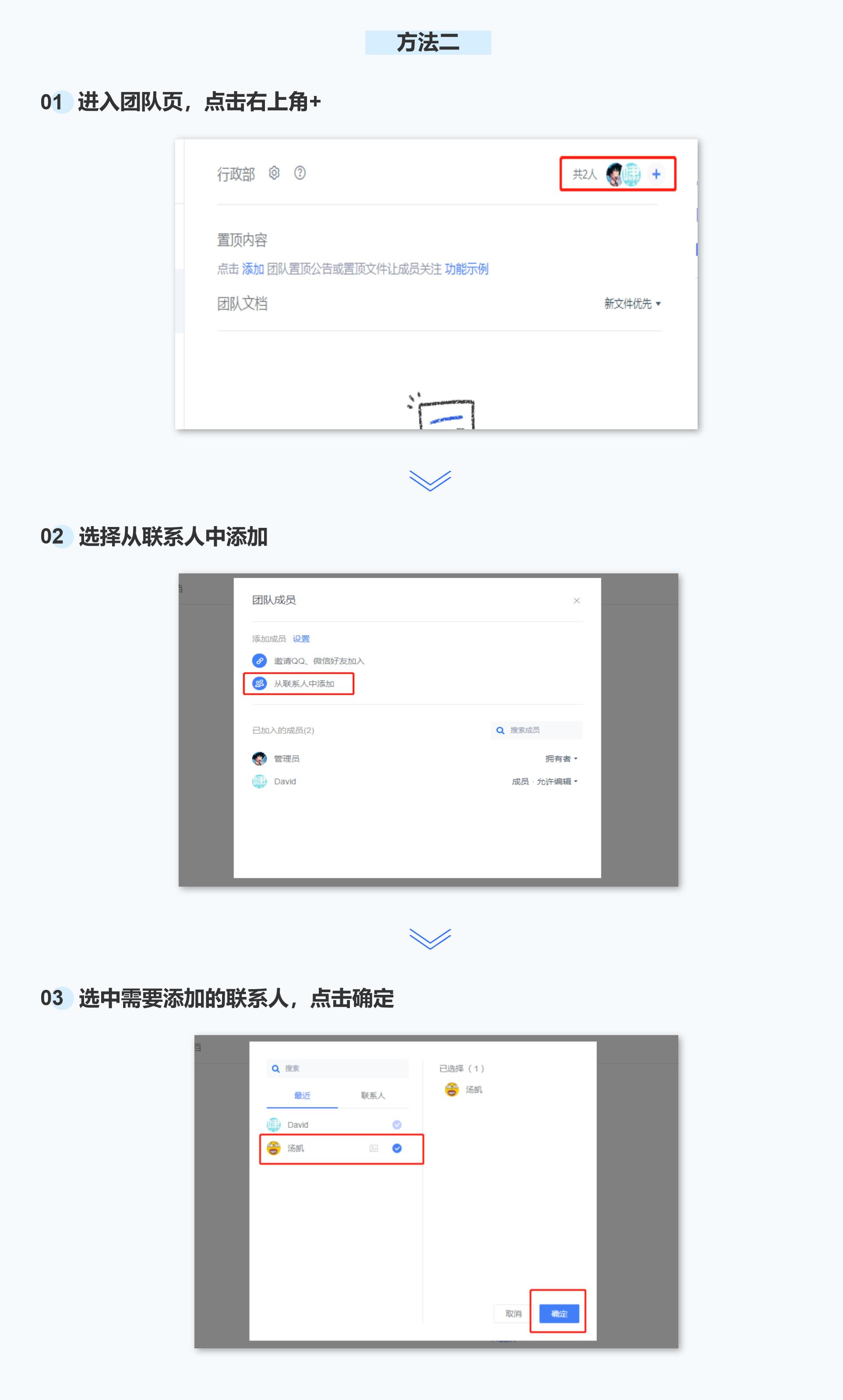
>免费升级到企业版,赠超大存储空间

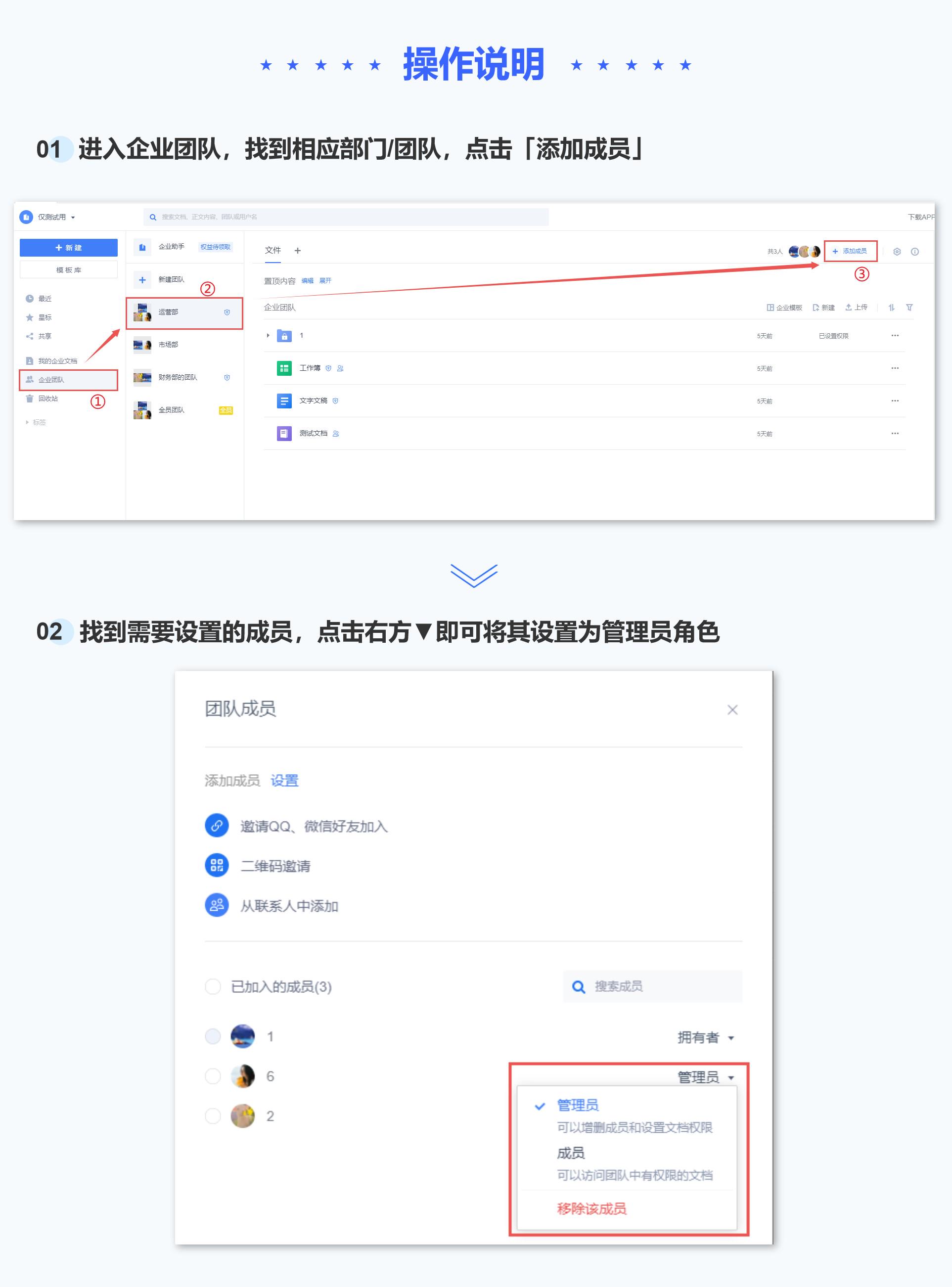

Step3: 将部门负责人,设置为团队管理员
功能说明
什么时候使用该功能?
单个管理员难以管理多个部门/团队的文档,希望增加团队管理员,作为『帮手』,共同管理团队日常操作。
使用该功能后,有什么效果?
通过『设置管理员』功能,将部门/团队负责人设置为团队管理员,各负责人精准管理对应团队文档,提高团队管理能力。
操作步骤
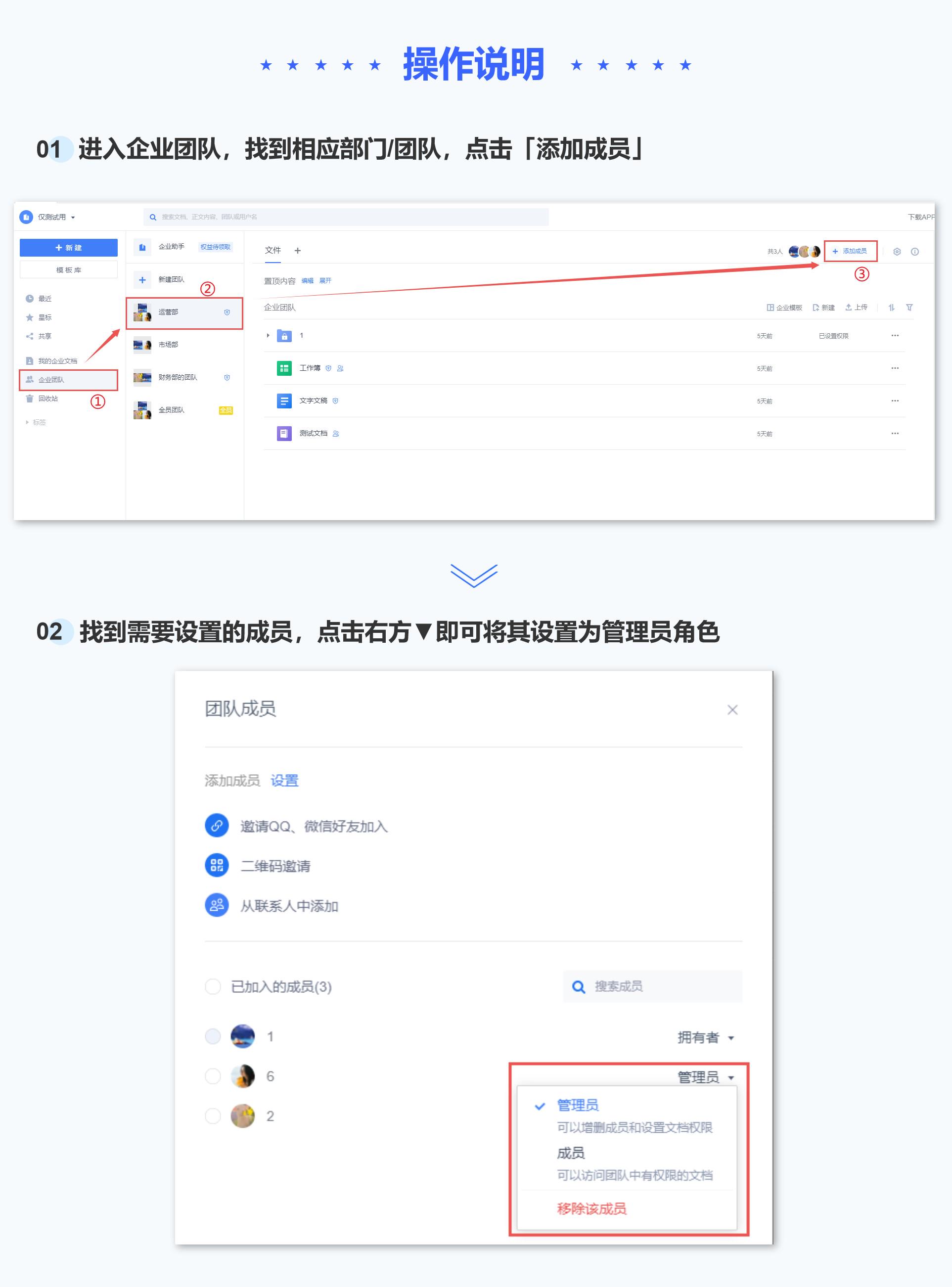
>免费升级到企业版,赠超大存储空间



Q&A
Q:普通团队和加密团队,在使用上有什么区别呢? A:【普通团队】适用于对团队内的文档保密性、安全性要求没有特别高的要求,方便自由团队成员与企业内外部自由分享文档的各类场景。 【加密团队】适用于对团队内的文档保密性要求特别高,团队内的文档管控非常严格,非团队内成员不可查看的场景。 Q:团队拥有者、管理员和成员的区别是什么? A:团队拥有者、管理员和成员之间的区别主要在于对团队的管理权限不一样。 三者的具体区别如下: (1)团队拥有者拥有团队的全部管理权限。 (2)团队管理员拥有团队的部分管理权限。管理员的权限仅限于:①操作团队内的文档,如新增、查看、编辑、更新、重命名、删除、移动、复制文档等;②设置团队,如修改团队名称、开启安全加密保护等;③邀请人员加入团队或移除团队成员。 (3)团队拥有者有而管理员没有的权限包括:①设置团队管理员;②删除或转让团队。 (4)普通成员没有团队的管理权限。 Q:WPS 365的团队,是否可以任命多个管理员? A:可以。 Q:文档操作动态更新包括什么? A:文档操作动态更新包括成员新增、更新、删除、重命名等操作,并在右侧按照时间轴的顺序展示出来。
